Kako brzo snimiti glasovne beleške na svom iPhone-u

Prvo otvorite aplikaciju Voice Memos, koja je predstavljena ikonom audio grafika na vašem telefonu. Verovatno ćete ga pronaći ili u fascikli Dodaci ili Uslužni programi na vašem iPhone-u ili možete da je potražite u biblioteci aplikacija.
Kada budete spremni da počnete da snimate, kliknite na veliko crveno dugme pri dnu. Vaš iPhone će sada početi da snima vaš glas pomoću ugrađenog mikrofona.
Kada završite, ponovo dodirnite to crveno dugme (koje bi sada trebalo da izgleda kao kvadrat) da biste zaustavili snimanje. Aplikacija će ga automatski sačuvati.
Da biste slušali snimak, izaberite ikonu za reprodukciju koju predstavlja beli trougao (ili crni trougao ako ne koristite tamni režim).
Aplikacija Voice Memo takođe dolazi sa nekoliko dodatnih korisnih funkcija koje biste možda želeli da istražite. Na primer, možete preimenovati snimak, dodati mu ili podeliti datoteku.
Kako preimenovati snimak
Da biste preimenovali snimak, kliknite na ime snimka koji trenutno puštate. Ovo će učiniti da se može uređivati tako da možete da unesete novo ime. Nakon što unesete ime, kliknite na Return (ili Enter) na tastaturi telefona na ekranu da biste ga sačuvali.
Kako da dodate audio zapis
Da biste dodali snimku koji trenutno slušate, dodirnite tri plave tačke desno od naziva snimka.
Izaberite Uredi snimak. Obavezno skrolujte do kraja snimka, a zatim dodirnite Nastavi. Ako ne želite da dodate nešto na kraj, možete i da skrolujete negde drugde – na primer na početak ili sredinu ako želite.
Kada završite, pritisnite ikonu pauze koju predstavljaju dve trake, a zatim dodirnite Gotovo.
Kako deliti snimak
Da biste podelili snimak, još jednom kliknite na tri plave tačke desno od njega i dodirnite Deli. Biće vam predstavljene brojne opcije aplikacije. Ako želite da ga pošaljete e-poštom preko Gmail adrese, na primer, samo kliknite na Gmail ikonu, unesite adresu e-pošte i pošaljite.
Najnovije iz Hi-Tech

Sličnost je neverovatna: O izgledu Jelisavete Orašanin javnost ne prestaje da bruji, a evo kako izgleda njena starija sestra! (FOTO)

Spekulisalo se da je za nekretninu izdvojila skoro pola miliona, a sada je odlučila da sve napusti! Naša influeserka otkrila sve o velikoj promeni (VIDEO)
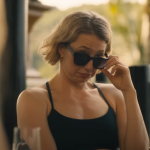
Obožavaoci „White Lotus“-a traže pravdu nakon iznenađujućeg obrta u trećoj sezoni: Zbog jednog detalja svi su razočarani!

Šakira napustila bolnicu nakon hitne hospitalizacije: Pevačica snimljena ispred hotela, a evo ko je sve vreme bio uz nju (FOTO)

„Biće svadba ludilo“: Tanja Savić progovorila o braku sa 11 godina mlađim dečkom, otkrila šta planira










Komentari (0)
Trenutno nema komentara. Budite prvi i ostavite komentar.